- Screen Recorder
- Gravador de vídeo Mac
- Gravador de Vídeo do Windows
- Gravador de Áudio Mac
- Gravador de Áudio do Windows
- Webcam Recorder
- Gravador de jogos
- Gravador de reunião
- Gravador de chamadas do Messenger
- Gravador do skype
- Gravador de curso
- Gravador de apresentação
- Gravador Chrome
- Gravador do Firefox
- Captura de tela no Windows
- Captura de tela no Mac
Captura de tela do Snapchat: como fazer uma captura de tela no Snap
 Escrito por Lisa Ou / 18 de fevereiro de 2022 16:00
Escrito por Lisa Ou / 18 de fevereiro de 2022 16:00Como capturar a história do Snapchat de alguém? Isso não é uma coisa difícil de fazer em primeiro lugar. Tirar uma captura de tela do snap de alguém é o que você fez quando adorou o conteúdo e deseja manter uma memória dele no seu dispositivo. Ou talvez você queira compartilhar esse snap com outras pessoas porque pode ser algo relevante para elas também. Outra razão é quando você os acha obscuros, intrigantes ou valiosos como evidências. No entanto, um possível problema pode surgir quando a pessoa que portou o snap souber que você fez uma captura de tela do snap. Isso ocorre porque o Snapchat notificou os usuários quando alguém tirou uma captura de tela de seu conteúdo. E essa regra se aplica a fotos, vídeos, bate-papos e histórias no Snapchat.
É por isso que você deve aprender a tirar uma captura de tela no Snapchat sem ser pego. Com isso, este post mostrará maneiras de fazer capturas de tela do Snapchat em um iPhone e Android com as formas mais convenientes e acessíveis e como fazê-lo sem notificar o proprietário do snap. Certifique-se de ler e aprender, porque isso pode salvá-lo dos problemas de ser pego.
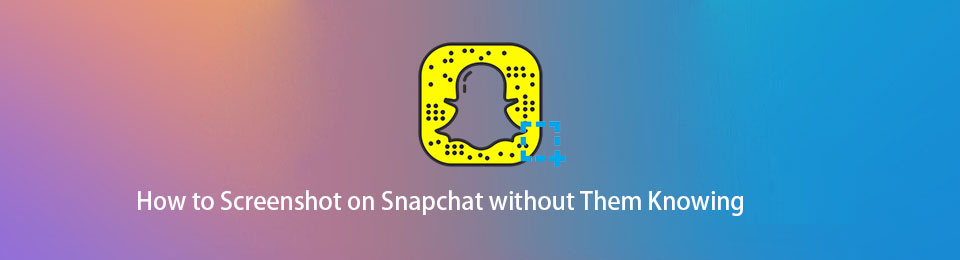

Lista de guias
1. Como fazer captura de tela do Snapchat no iPhone
Tirando uma captura de tela em um iPhone é tão fácil quanto contar de um a três. Todos os smartphones possuem recursos de captura de tela integrados. No entanto, diferentes modelos de iPhone também têm maneiras diferentes de fazer capturas de tela. Como usuário do iPhone, você deve saber como capturar a tela do seu iPhone de acordo com o seu modelo. Mas antes de prosseguir, observe que esse método é o melhor para você se você não se importar em notificar o proprietário do snap que deseja capturar. Se você preferir fazer a captura de tela em um celular sem notificações, vá diretamente para a Parte 3.
Etapas sobre como capturar a tela no Snap para um iPhone:
Passo 1Para começar, abra Snapchat no seu iPhone e navegue até o snap que você deseja capturar.
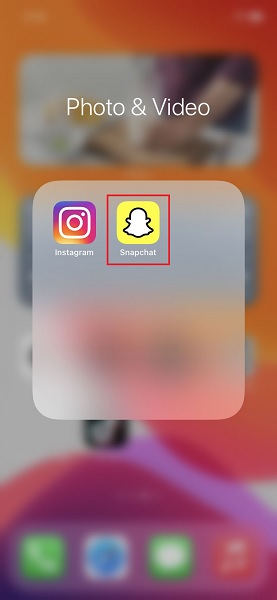
Passo 2Imediatamente, uma captura de tela usando combinações de botões no seu iPhone. Para iPhone SE e iPhone 5, pressione o botão Potência inicial e superior botões completamente até que ele capture a tela de sua tela.
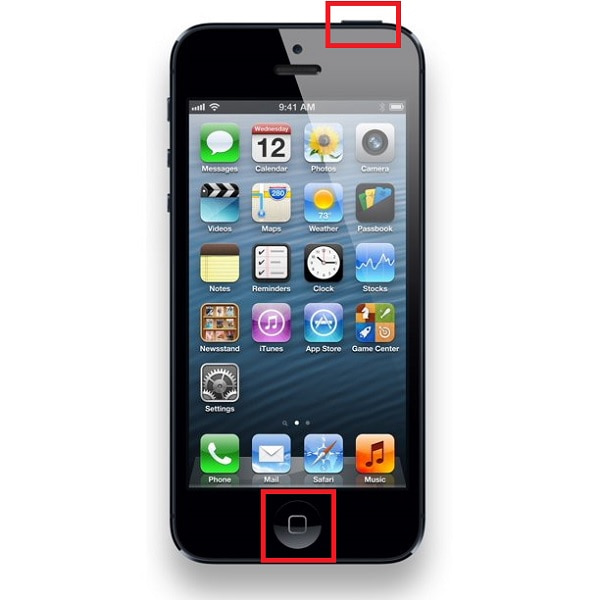
Para iPhone 6, 7 e 8, pressione o botão Energia doméstica e lateral botões simultaneamente.

Por fim, para iPhone X e versões posteriores, pressione o botão Aumentar volume e potência lateral botões completamente.
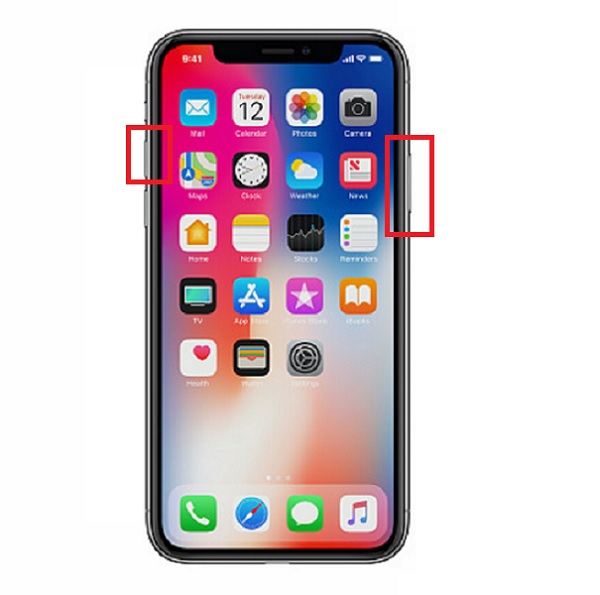
Como alternativa, você também pode usar o Assistive Touch do seu iPhone para capturar a tela do Snapchat. Este método se aplica a qualquer modelo de iPhone.
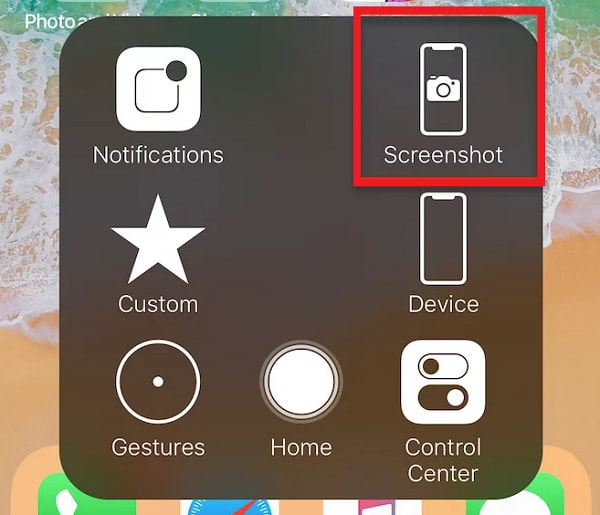
Se o seu telefone for um Android, consulte as etapas abaixo.
O FoneLab Screen Recorder permite capturar vídeo, áudio, tutorial on-line, etc. no Windows / Mac, e você pode personalizar facilmente o tamanho, editar o vídeo ou o áudio e muito mais.
- Grave vídeo, áudio, webcam e faça capturas de tela no Windows / Mac.
- Visualize os dados antes de salvar.
- É seguro e fácil de usar.
2. Como fazer captura de tela do Snapchat no Android
Como mencionado acima, os telefones Android também possuem recursos de captura de tela integrados. E a forma mais conveniente e nativa de tirando screenshots no Android é pressionando a combinação de botões. Seja qual for o telefone Android que você está usando, você pode consultar as etapas abaixo, pois o Android geralmente tem maneiras universais de fazer capturas de tela.
Etapas sobre como capturar a tela no Snapchat em um Android:
Passo 1Primeiro, abra o aplicativo Snapchat no seu telefone Android e vá para o snap que você deseja capturar.
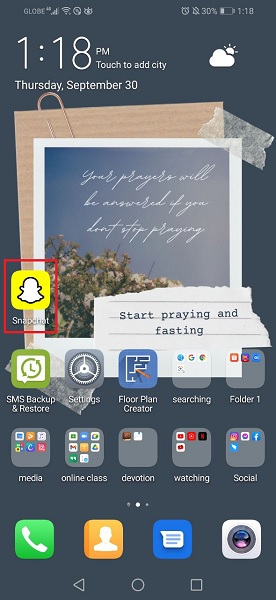
Passo 2Em breve, use os botões laterais do seu telefone Android para fazer uma captura de tela. Se um botão de início estiver disponível em seu telefone, pressione o botão Energia doméstica e lateral botões completamente.

Como alternativa, você não pode fazer isso se o seu telefone Android não tiver o botão Home. Se for assim, pressione o botão Diminuir volume e energia lateral botões simultaneamente.
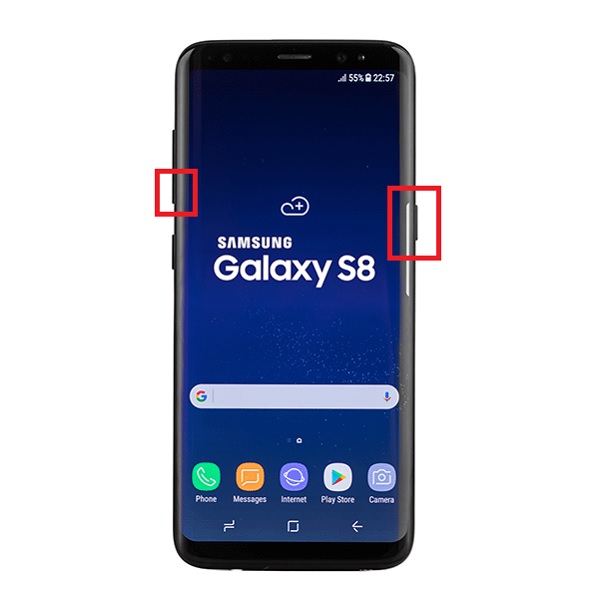
No entanto, você deve ter cuidado com a notificação de captura de tela do Snapchat, especialmente se pretende capturar um snap de um estranho ou de uma postagem obscura. No entanto, a última coisa que você quer é ser pego por salvar e parecer estar bisbilhotando os feeds do Snapchat de outras pessoas. Muito menos causar alguns problemas por causa disso. Assim, você precisará de alguns truques para fazer isso sem notificações.
3. Como fazer uma captura de tela no Snapchat sem que eles saibam
Embora seja fácil capturar a tela no Snapchat, você também pode fazer isso sem informar o proprietário do snap. Com isso, leia atentamente as soluções abaixo.
Como fazer captura de tela sem que eles saibam usando outro telefone
A melhor maneira de capturar um snap com eficiência sem deixar rastros possíveis é usar outro telefone para fazer isso. Esse método é livre de riscos porque o proprietário do snap não pode ser notificado sobre a captura, não importa o quão seguras sejam suas contas.
Etapas sobre como tirar uma captura de tela sem que eles saibam usando outro telefone:
Passo 1Abra o Snapchat no seu telefone e vá para o snap que você deseja capturar.
Passo 2Depois disso, pegue outro telefone, abra sua Câmera e tire uma foto da tela do outro telefone.
No entanto, se você preferir saber como capturar o Snapchat sem que eles saibam em um computador, você deve passar para a próxima parte.
No entanto, a qualidade da sua captura pode não ser a melhor que você espera. Isso ocorre porque capturar a tela de um telefone usando a câmera de outro telefone pode refletir a luz, ser pixelizada ou outros fatores que podem afetar a qualidade da sua captura. Com isso, ainda é preferível fazer uma captura de tela diretamente pelo telefone. Você tem 3 opções como abaixo.
Como capturar um snap sem que eles saibam desligando a conexão com a Internet
Outra maneira de fazer capturas de tela com segurança no Snap sem informar o proprietário do snap é fazê-lo offline. O sistema de aplicativos que detecta a ação dificilmente é possível se você estiver offline. Então você pode tentar tirar screenshots usando este método. Afinal, você é considerado offline, então o Snap não enviará notificações.
Etapas sobre como capturar um snap sem que eles saibam desligando a conexão com a Internet:
Passo 1Primeiro, inicie o Snapchat e vá para o snap que você deseja capturar e carregá-lo.
Passo 2Em segundo lugar, abra o Bar notificação no seu telefone e desligue o Wi-Fi ou Dados Móveis.
Passo 3Depois de se certificar de que está offline, volte para o snap que deseja capturar e faça uma captura de tela imediatamente.
Este método também é uma maneira de abrir o Snapchat sem que eles saibam. Além disso, você pode querer limpar o cache do Snapchat para garantir que ninguém saiba o que você fez. Para fazer isso, navegue até o Snapchat no seu aplicativo Configurações e toque em Armazenamento. Por fim, toque em Limpar Cache.
Como alternativa, você também pode usar seu computador para fazer capturas de tela do Snapchat em seu telefone.
Como capturar o Snapchat sem que eles saibam via espelhamento de tela
O espelhamento de tela do seu smartphone no monitor do seu computador também é uma ótima opção. Através deste método, a tela do seu telefone é refletida no seu computador. Assim, você pode tirar uma captura de tela de lá.
Passos sobre como capturar o Snapchat sem que eles saibam no iPhone via espelhamento de tela:
Passo 1Comece indo para o Centro de Controle do seu iPhone. A partir daí, toque em Espelhamento de tela ou AirPlay. Posteriormente, selecione o seu computador e a tela do seu iPhone aparecerá na tela do computador.
Passo 2Depois disso, agora você pode ir para o Snapchat app e vá direto para o snap que você deseja capturar.
Passo 3Por último, pressione o botão Prt Sc Sys Rq (tela de impressão) tecla no teclado do seu computador. Alternativamente, você também pode pressionar o botão Janelas + Shift + S teclas completamente para capturar a tela com precisão.
No entanto, se você deseja uma maneira certificada e garantida de tirar uma captura de tela no Snapchat sem que eles saibam, é com a ajuda de um programa de terceiros. Dessa forma, não há como detectar se você tira uma captura de tela ou grava seu feed Snap.
Como capturar a tela no Snap sem que eles saibam via FoneLab Screen Recorder
Gravador de tela FoneLab é um programa que apresenta gravação e captura de computadores, dispositivos iOS e Android por meio de espelhamento. Além de seu desempenho e versatilidade, o melhor dessa ferramenta é que ela tira instantâneos de alta qualidade que serão perfeitos para você. Além disso, quão bom é ter a opção de capturar vídeo no Snapchat sem que eles saibam direito? Abaixo está um exemplo de como usar um iPhone.
Etapas sobre como capturar o Snapchat sem que eles saibam via FoneLab Screen Recorder:
Passo 1Em primeiro lugar, baixe e instale o FoneLab Screen Recorder no seu computador. Em seguida, conecte seu iPhone ao computador usando um cabo USB.
Passo 2Em segundo lugar, execute o FoneLab Screen Recorder e selecione Phone na interface principal do programa.
Passo 3Em terceiro lugar, selecione iOS Recorder no menu a seguir. Siga as instruções na tela para espelhar seu iPhone no computador depois disso. A tela do seu iPhone finalmente aparecerá no seu computador depois disso.
Passo 4Agora, clique no botão Gravar. Em seguida, no seu iPhone, abra o Snapchat e vá para o snap que deseja capturar ou percorra o Snapchat como desejar.
Passo 5Uma vez que você já tenha capturado tudo o que deseja, clique em Parar no seu computador para finalmente salvar sua gravação.
Esse método também é uma maneira de capturar um bate-papo no Snapchat sem que eles saibam.
4. Perguntas frequentes sobre como tirar uma captura de tela no Snapchat
É ilegal capturar o conteúdo do Snapchat de alguém?
Tirar screenshots do Snapchat de outra pessoa não é totalmente ilegal apenas capturando-o. No entanto, alguns fatores determinam sua legalidade ou ilegalidade. O principal fator a ser considerado é o conteúdo do snap e o objetivo da captura de tela.
O que é um método 100% eficiente para captura de tela no Snapchat sem saber?
Embora existam várias maneiras de tirar uma captura de tela no Snap sem que eles saibam, a melhor maneira 100% eficaz ainda é por meio de uma ferramenta de terceiros. Isso porque ele captura seu feed do Snapchat espelhando seu iPhone em um computador em vez de seu telefone iPhone/Android diretamente. Assim, você será salvo de ser detectado por tirar uma captura de tela. Com isso, o FoneLab Screen Recorder é a melhor maneira de fazer isso.
Por que o Snapchat inclui notificações de captura de tela?
O recurso de notificação do Snapchat é uma etapa realizada pelo aplicativo para informar aos usuários quando alguém tira uma captura de tela do conteúdo que eles colocam em suas contas. Como o aplicativo em si não pode impedir que os usuários façam capturas de tela, esse é o melhor esforço que eles podem fazer para proteger seu mercado. Além disso, a notificação de captura de tela tornou-se mais popular e implementada em todo o mundo.
Então, sua busca por maneiras de capturar um instantâneo agora está finalmente resolvida. Com isso, agora você pode capturar qualquer conteúdo do Snapchat de forma eficiente e conveniente. Sobre tudo, Gravador de tela FoneLab seria a melhor escolha em todas as circunstâncias porque é uma ferramenta que vai além do limite. Não deixe que sua experiência e captura de tela no Snapchat sejam limitadas por causa das notificações do Snapchat. Faça uma captura de tela agora e deixe que todos os conteúdos que você deseja sejam capturados como desejar.
O FoneLab Screen Recorder permite capturar vídeo, áudio, tutorial on-line, etc. no Windows / Mac, e você pode personalizar facilmente o tamanho, editar o vídeo ou o áudio e muito mais.
- Grave vídeo, áudio, webcam e faça capturas de tela no Windows / Mac.
- Visualize os dados antes de salvar.
- É seguro e fácil de usar.
